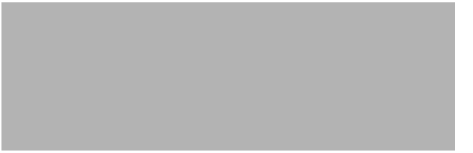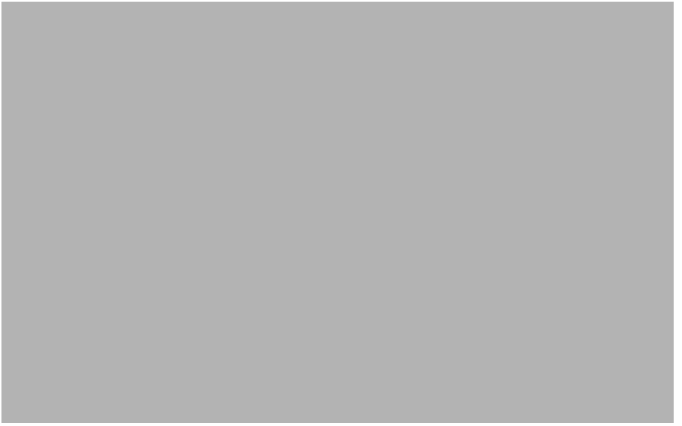발행일 : 08/23/2023
예: 창 결합
JMP에서 열려 있는 여러 창을 병합하여 신속하게 대시보드를 생성할 수 있습니다. 창을 결합하면 통계량 요약을 볼 수 있는 옵션이 제공되고 선택 필터가 포함됩니다.
1. 도움말 > 샘플 데이터 폴더를 선택하고 Birth Death.jmp를 엽니다.
2. "Distribution" 및 "Bivariate" 테이블 스크립트를 실행합니다.
3. 보고서 창 중 하나에서 창 > 창 결합을 선택합니다.
"창 결합" 창이 나타납니다.
팁: Windows에서는 JMP 창의 오른쪽 하단에 있는 "배열 메뉴" 옵션에서 "창 결합"을 선택할 수도 있습니다.
4. 요약 보고서 보기를 선택하여 그래프를 표시하고 통계 보고서를 생략합니다.
5. "결합" 열에서 Birth Death - birth별 death의 이변량 및 Birth Death - 분포를 선택합니다.
6. "필터링 기준" 열에서 Birth Death - 분포를 선택합니다.
그림 7.18 창 결합 옵션
7. 확인을 클릭합니다.
두 개의 보고서가 하나의 창으로 결합됩니다. "분포" 보고서 상단의 필터 아이콘  을 확인합니다. 히스토그램 중 하나에서 막대를 선택하면 이변량 그래프의 해당 데이터가 선택됩니다.
을 확인합니다. 히스토그램 중 하나에서 막대를 선택하면 이변량 그래프의 해당 데이터가 선택됩니다.
참고:
• Windows에서 보고서를 결합하려면 JMP 창의 오른쪽 하단에 있는 "배열 메뉴" 옵션에서 창 결합을 선택해도 됩니다.
• 그래프와 통계량을 함께 표시하려면 빨간색 삼각형 메뉴에서 보고서 보기 > 전체를 선택합니다.
그림 7.19 결합된 창
더 많은 정보를 원하십니까? 질문이 있습니까? JMP 사용자 커뮤니티에서 답변 받기 (community.jmp.com).